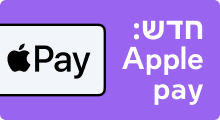על מנת להציג לוגו על גבי מסמכים שמופקים על ידי מערכת iCount עליך להעלות לוגו למערכת. הפעולה קלה מאוד ועורכת כמה שניות.
ראשית יש להכין את הלוגו במימדים הנכונים. המימדים אותם מערכת iCount יודעת לקבל הם גובה מקסימלי 150PX ורוחב שמתחיל מ300 פיקסלים. כל גודל אחר שיועלה יעוות על ידי המערכת על מנת להתאים למידות אלה. כמו כן יש לשמור את הקובץ בפורמט JPG.
לאחר שיש לוגו מוכן במימדים הנכונים:
- יש להיכנס למערכת ובתפריט הראשי יש להיכנס ל "מערכת – > הגדרות -> החברה שלי ->לוגו".
- במידה ובאמת לא מוגדר לוגו במערכת יוצג טופס ויש ללחוץ בטופס על כפתור "עיון…" (או “Browse…”). שימו לב שאם יש כבר לוגו במערכת הוא יוצג ויהיה ניתן למחוק אותו. רק לאחר המחיקה תינתן האפשרות להעלות לוגו חדש.
- לאחר מכן יש להצביע על הקובץ שהוכן על ידך מראש (300*80 פורמט JPG)
- ולאחר מכן ללחוץ על כפתור "שלח".
מספר שניות לאחר מכן הלוגו שהועלה יוצג בתוך חלונית ה"לוגו".
מעכשיו – כל מסמך שתנפיקו יונפק עם הלוגו שלכם עליו.
כדי לטפל במיקום הלוגו, ניתן להכנס ל “מערכת->הגדרות->החברה שלי->לוגו” ושם לסמן ב”יישור” בדיוק לאן רוצים ליישר את הלוגו.
לא לשכוח לשמור!
שימו לב – מכיוון שמערכת iCount מוסיפה באופן אוטומטי חתימה דיגיטלית לכל מסמך, שינוי מיקום הלוגו על גבי מסמכים או החלפת הלוגו, ישפיע רק על מסמכים שעדיין לא יצאו. כל מה שכבר יצא יישאר עם אותה הגדרה (מרכז) שהייתה לפני ביצוע השינוי.